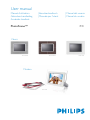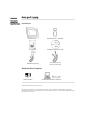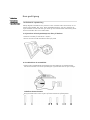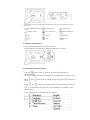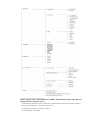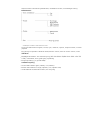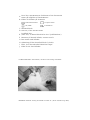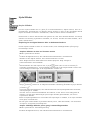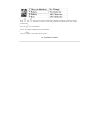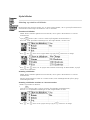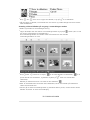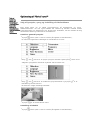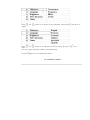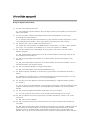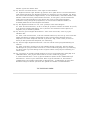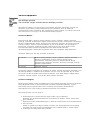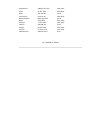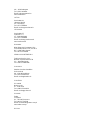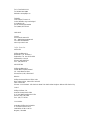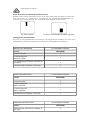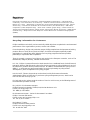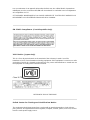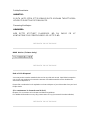Philips 7FF1MS/00 User manual
- Category
- Digital photo frames
- Type
- User manual
This manual is also suitable for

User manual
Manuel d’utilisation | Benutzerhandbuch | Manual del usuario
Gebruikershandleiding | Manuale per l'utent | Manual do usuário
Användar-handbok
7FF1PhotoFrame™
Modern
Classic
7FF1M4
7FF1CME 7FF1CWO 7FF1CMI

•
Pakkeliste
•
Indledende
opsætning
•
Specifikationer
Kom godt i gang
Hvad du ellers behøver
Pakkeliste
PhotoFrame™
PhotoFrame™stander
Lynguide Brugervejledning CD
Strømforsyning
USB kabel til PC
(han A type stik)
Stikkontakt hukommelseskort eller PC
©2005 Koninklijke Philips Electronics NV
A
lle rettigheder forbeholdes. Reproduktion, kopiering, brug, modifikation, udlån, udlejning, offentlig
fremvisning, transmission og/eller udsendelse som helhed, eller i dele, er forbudt uden skriftligt samtykke
fra Philips Electronics NV

•
Pakkeliste
•
Indledende
opsætning
•
Specifikationer
Kom godt i gang
Indledende opsætning
Philips digital fotoskærm kan placeres enten vertikalt eller horisontalt, for at
passe til de billeder der vises. Dens opladelige batteri, gør dig i stand til at
nyde friheden ved at lade den gå rundt og vise billeder uden netledning. Eller
du kan forbinde den til en stikkontakt.
A. Fjernelse af beskyttelsespose/film på delene
•
Monter hovedet på standeren i soklen
•
Roter med uret indtil standeren låses på plads
B. Forbindelse af strømkilde
•
Forbind den medfølgende strømkabel fra fotoskærmen til stikkontakten.
Det interne batteri vil starte opladningen og batteriets LED vil lyse orange.
Lokaliser kontroltaster
•
Brug fotoskærmen ved at trykke på kontroltasterne på bagsiden.

•
LCD skærmen viser også funktion ikonerne for hver tast på den samme
position.
Foregående/Venstre Skift visning Opsætning
Næste/ Højre Vis/ Gem ikon Photo indstilling
Op Kopier Bekræft
Ned Slet Afbryd
C. Tænd for fotoskærmen
•
Skub afbryderknappen op til TIL position .
Strøm LED vil lyse grønt og opstartsskærmen vil vises.
D. Væl
g
dit foretrukne spro
g
•
Tryk på tasten (den 3. tast fra venstre på bagsiden af
fotoskærmen)
En menu med generelle indstilinger for fotoskærmen vil blive vist.
•
Brug eller tasten for at vælge Sprog og tryk på tasten for
at vælge .
•
Brug eller tasten for at vælge dit foretrukne sprog. Tryk på
for at bekræfte dit valg. De nye indstillinger vil træde i kraft
øjeblikkelig.
•
Tryk igen for at forlade Sprog menuen.

•
Pakkeliste
•
Indledende
opsætning
•
Specifikationer
Kom godt i gang
Specifikationer
Billede/Skærm
-
Effektivt billedareal: 137 x 91 mm (5.4" x 3.6"), 6.5" diagonal
-
Vertikal dotafstand: 0.1905 mm
-
Horisontal dotafstand: 0.1905 mm
-
Opløsning: 720 x 480 pixels
-
Lysstyrke: 200 nits
-
Synsvinkel (CR>5): Horisontal (-85°~85°), Vertikal (-85°~85°)
-
Halv-levetid for baggrundslys: 20,000 timer
Forbindelser
-
Kortlæser: Indbygget sikker digital (SD), multimediakort (MMC), hukommelsesstick (M
S
MS Pro), Compact flash (CF) kun type I.
Bekvemmelighed
Understøttede fotoformater: Op til 12M pixels, JPEG billeder efter EXIF og DCF standar
d
Hukommelsesstørelse: 50 billeder eller mere
Understøttet placering: landskab, portræt
Kontrolknapper: 6 knapper
Skærmmodus automatisk lysbilledshow, fuldskærm browse, tommelfingervisning
Indstillingsmenu:

Sikker di
g
ital (SD), multimediakort (MMC), hukommelsesstick (MS, MS Pro
Compact flash (CF) kun type I
Understøttet billedformat op til 12M pixels, JPEG billeder efter EXIF and DCF standard
Hukommelsesstørrelse: 50 billeder eller mere
Understøttet placering: landskab, portræt
Kontrolknapper: 6 knapper

Skærmmodus automatisk lysbilledshow, fuldskærm browse, tommelfingervisning
Billedmenu:
Sprog på skærmmenu engelsk, fransk, tysk, italiensk, spansk, simpel kinesisk, russisk
o
japansk
Plug & Play kompatibel: Windows 2000/XP eller senere, Mac OS X eller senere, Linux
Tilbehør
-
Medfølgende tilbehør: AC strømforsyning (AC 100~240V 50/60 Hz 0.36A-->DC 5V
2.5A)
, USB kabler, Kom-godt-igang vejledning
-
Brugervejledning: Ja (på CD-ROM)
Strømforsyning
-
Strøm LED indikator grøn (tændt), fra (slukket)
-
Batteri LED indikator orange (oplader), Fra (oplader ikke)
-
Understøttede strømmodus batteri, AC forsyning

•
Gennemse
bileder
•
Kopier
billeder
•
Vis
lysbilledshow
•
Sletning og
rotation af
billeder
Nyde Billeder
Gennemse billeder
Når der indsættes et hukommelseskort, eller et digitalt kamera er aktivt forbundet ti
l
PhotoFrame™, vil den vise billeder fra det sidst forbundne media, eller enhed i en "Last-in
,
First-display" (Sidst-ind, Først-visning) orden.
Du kan vælge fra tre modus til at gennemse billeder. Tryk på
( den 1. tast fra venstre
på bagsiden af PhotoFrame™) for at skifte mellem de tre modus for gennemsyn; brug
for at se det foregående billede for at se det næste billede. ( og er de første to
taster fra højre på bagsiden af fotoskærmen.)
TOMMELFINGER-Visning af billeder.

A
Hver ikon repræsenterer funktionen af de tilsvarende
taster på bagsiden af fotoskærmen.
B Kilden for billeder på skærmen
Hukommelseskort Compact flash
SD, MMC Fotoskærm
C Aktuelt billede
D
Nummer på det aktuelle billede
E
Lysbilled ikon
(Hvis vist, vil dette billede blive vist i lysbilledshow.)
F Nummer på aktuelt billede, samme som D
G Det totale antal billeder
H Opløsning på det aktuelle billede (i pixels).
I Dato, hvor det aktuelle bilede blev taget
J Kilde for de viste billeder.
LYSBILLEDSHOW- Automatisk, rotation ved visning af billeder.
BROWSE—Manuel visning af billeder et-efter-et. (Viser størrelse og dato)

Hver ikon repræsenterer funktionen på den tilsvarende tast på bagsiden af fotoskærmen.
A
Hver ikon repræsenterer funktionen på den tilsvarende tast på
bagsiden af fotoskærmen.
B Kilde for billederne på skærmen
Hukommelseskort Compact flash
SD, MMC Fotoskærmen
C
Nummeret på det aktuelle billede
D
Total antal billeder
E Opløsning på det aktuelle billede (i pixels)
F Dato, hvor det aktuelle billede blev taget
Se billeder fra digitalt kamera fra hukommelseskort
•
Fjern forbindelsen fra
hukommelseskort eller
det digitale kamera fra
fotoskærmen.
Billeder der er gemt i
fotoskærmen vil vises.

Se billeder fra et hukommelseskort
•
Indsæt
hukommelseskortet i
slottet på fotoskærmen:
•
For Compact Flash kort,
skub kortet ind i det store
slot, med enden først og
forsiden NEDAD.
•
For SD, MMC, eller
hukommelseskort, skub
kortet ind i det mindste
slot, med enden først og
forsiden OPAD.
Efter nogle få sekunder,
vil billederne på
hukommelseskortet blive
vist.
Hvordan man fjerner
hukommelseskortet:
•
For at fjerne Compact
Flash kortet, træk kortet
langsomt ud.
•
For at fjerne SD, MMC,
eller hukommelseskort,
skub på kortet for at låse
det op og derefter
trækkes kortet ud.

•
Gennemse
bileder
•
Kopier
billeder
•
Vis
lysbilledshow
•
Sletning og
rotation af
billeder
Nyde Billeder
Kopier Billeder
Du kan kopiere billeder der er gemt på et hukommelseskort, digital kamera, eller PC
t
fotoskærmen. Fotoskærmen vil derefter internt gemme en kopi at det oprindelige billed
e
Kopien af billedet vil forblive i fotoskærmen, indtil du sletter det fra fotoskærmen.
PhotoFrame™s interne hukommelse kan gemme 50, eller flere ændrede billeder. Se venlig
s
afsnittet om Sletning og Rotation af billeder, for at lære, hvordan du sletter billeder, der
e
gemt i PhotoFrame™.
Kopiering fra et digital kamera eller et hukommelseskort
Du kan kopiere billeder et efter et i browse modus, eller adskillige billeder på en gang i
tommelfinger modus.
Kopiere billeder et efter et i browse modus
•
Ændre synsmodus til Browse.
•
Forbind det digitale kamera, eller indsæt hukommelseskortet i fotoskærmen.
Billeder fra det digitale kamera, eller hukommelseskort vil vises.
Note: Nogle kameraer understøtter ikke direkte playback. Brug venligst et
hukommelseskort i disse tilfælde.
•
Med de billeder der skal kopieres vist, tryk på tasten (den 4. tast fra venstre på
bagsiden af fotoskærmen) . Fire forskellige orienteringer af de valgte billeder vil blive vist
.
Fire forskellige orienteringer af de valgte billeder vil blive vist.
•
Brug eller tasten for at vælge den ønskede orientering på billedet og tryk derefte
r
på tasten .
Fjern ikke hukommelseskortet, eller frakobl kameraet før kopieringsskærmen forsvinder,
når kopieringen er fuldført.
Hvis der vises en advarselsmeddelelse der indikerer, at der ikke er mere ledig plads til
billeder, kan det være nødvendig at fjerne nogle allerede gemte billeder, før du kan
kopiere flere billeder.
• Efter at kopieringsskærmen er forsvundet når kopieringen er fuldført, vil en kopi af billed
e
blive gemt i fotoskærmen.
• Du kan gå til andre billeder og fortsætte denne proces, indtil alle billeder, som du ønsker
at kopiere, er kopieret til fotoskærmen.
Kopier adskillige billeder på en gang i tommelfingermodus
•
Ændre synsmodus til Tommelfingervisning
•
Forbind det digitale kamera, eller indsæt hukommelseskortet i fotoskærmen.

Billeder fra dit digitale kamera, eller hukommelseskort vil blive vist.
Note: Nogle kameraer understøtter ikke direkte playback. Brug venligst et
hukommelseskort i disse tilfælde.
•
Oplys de billeder, som du vil kopiere i tommelfingermodus og tryk på tasten (den 4.
tast fra venstre på bagsiden af fotoskærmen) .
En multikopieringsskærm med små billeder fra den aktuelle tommelfingerskærm vil blive
vist.
•
Brug eller tasten for at flytte, for at tilføje billeder til kopieringslisten,
fo
r
at fjerne billeder fra kopieringslisten og tryk derefter på for at bekræfte
kopieringslisten.
Billeder på kopieringslisten bliver vist med en lille kopieringsikon .
Fjern ikke hukommelseskortet, eller frakobl kameraet før kopieringsskærmen forsvinder
når kopieringen er fuldført.
Hvis der vises en advarselsmeddelelse der indikerer, at der ikke er mere ledig plads til
billeder, kan det være nødvendig at fjerne nogle allerede gemte billeder, før du kan
kopiere flere billeder.
• Du kan gå til andre tomelfigersider og fortsætte denne proces, indtil alle billeder, som du
ønsker er kopieret til fotodisplay.
Kopier automatisk PC billeder til PhotoFrame™ med hukommelseskort
(anbefales)
NOTE: Understøtter kun PC billeder i JPEG format
• Forbind dit hukommelseskort til din PC.
(Nogle bærbare PC har et indbygget slot til hukommelseskort, eller kan behøve en separa
t
læser til hukommelseskort, for at forbinde dit hukommelseskort til PC)
• Kopier dine PC billeder til rodbiblioteket på hukommelseskortet
(Rodbiblioteket er simpelthen repræsenteret som "\" på hukommelseskortet.)
•
Fjern dit hukommelseskort fra din PC
•
Forvis dig om at PhotoFrame™ er SLUKKET.
•
Indsæt hukommelseskortet i PhotoFrame™.
•
Tænd for PhotoFrame™
• Efter nogle få sekunder, vil alle billeder i rodbiblioteket på dit hukommelseskort,
automatisk blive tilføjet til PhotoFrame™. Billeder i rodbiblioteket, vil forblive intakte efter
kopieringen.

•
Gennemse
bileder
•
Kopier
billeder
•
Vis
lysbilledshow
•
Sletning og
rotation af
billeder
Nyde billeder
Vis lysbilledshow
Når du indstiller fotoskærmens modus til lysbilledshow, vil den automatisk rotere de
billeder, der vises på skærmen. Du kan håndplukke de billeder til lysbilledshowet og
vælge frekvens for lysbilledshowet –– for eksempel hvor lang tid et billede forbliver på
skærmen – overgangseffekter – hvordan det næste billede erstatter det aktuelle på
skærmen – og sekventiel eller tilfældig billedfremvisning. Du kan også vælge at vise
alle billederne i lysbilledshowet i enten vertikal eller horisontal orientering, for at tilpasse
hvordan du placerer fotoskærmen.
Valg af billeder til lysbilledshow
NOTE: Denne funktion gælder kun for billeder, der er gemt i PhotoFrame™s interne
hukommelse.
•
Ændre synsmodus til Browse eller Tommelfingervisning.
•
Tryk på tasten (den 4. tast fra venstre på bagsiden af fotoskærmen).
En menu med specifikke indstilinger for det valgte billede vil blive vist.
•
Tryk på tasten for at vælge indstillinger for vis i lysbilledshow og derefter eller
tasten, for at beslutte om du ønsker at vise dette billede i modus for
lysbilledshow.
Standardindstillingen er ja for vis i lysbilledshow.
•
Tryk på for at bekræfte.
Nu bliver din valgte indstilling bekræftet.
•
Tryk på for at forlade denne menu.
Valg af lysbilledfrekvens
NOTE: Denne funktion gælder for alle billeder, der er gemt på alle medier.
•
Tryk på tasten (den 3. tast fra venstre på bagsiden af fotoskærmen).
En menu med generelle indstillinger for fotoskærmen vil vises.

•
Tryk på tasten for at vælge indstillinger for lysbilledshow og brug eller
tasten for at skifte frekvens indstilling. Derefter trykkes igen på tasten for at
vælge frekvensindstilling.
•
Brug eller tasten for at oplyse det interval, som et billede forbliver på
skærmen og tryk på for at bekræfte.
•
Nu bliver din valgte indstilling bekræftet.
•
Tryk på for at forlade denne menu.
Valg af overgangseffekt
NOTE: Denne funktion gælder for alle billeder, der er gemt på alle medier.
•
Tryk på tasten (den 3. tast fra venstre på bagsiden af fotoskærmen).
En menu med generelle indstillinger for fotoskærmen bliver vist.
•
Tryk på tasten for at vælge indstillinger for lysbilledshow og brug eller
tasten for at skifte til effektpunktet. Tryk på tasten for at vælge
effektindstillinger.

•
Brug eller tasten, for at oplyse den måde et billede skifter til det næste, på
skærmen.
Tryk på for at bekræfte dit valg.
Nu bliver din valgte indstilling bekræftet.
Tryk på for at forlade denne menu.
Vælg billedorden
NOTE: Denne funktion gælder kun for billeder, der er gemt i PhotoFrame™s interne
hukommelse.
•
Tryk på tasten (den 3. tast fra venstre på bagsiden af fotoskærmen).
• En menu med generelle indstillinger for fotoskærmen vil vises.
•
Tryk på tasten for at vælge indstillinger for lysbilledshow og brug eller
tasten for at gå til orden punktet. Derefter trykkes på tasten igen, for at
vælge orden indstillinger.
•
Brug eller tasten for at oplyse dit valg og tryk på for at bekræfte.
Nu bliver din valgte indstilling bekræftet.
•
Tryk på for at forlade denne menu.
Indikation af fotoskærmens orientering
•
Tryk på tasten (den 3. tast fra venstre på bagsiden af fotoskærmen) .
En menu med generelle indstilinger for fotoskærmen vil vises.

•
Tryk på tasten for at vælge indstillinger for lysbilledshow; tryk på tasten igen,
for at vælge orientering.
•
Brug eller tasten for at oplyse hvordan du ønsker at placere fotoskærmen.
Tryk på for at bekræfte dit valg.
Nu bliver din valgte indstilling bekræftet.
•
Tryk på for at forlade denne menu.
Vælg den korrekte billedorientering til lysbilledshow
NOTE: Denne funktion gælder kun for billeder, der er gemt i PhotoFrame™s interne
hukommelse.
•
Ændre synsmodus til Browse eller Tommelfingervisning.
•
Tryk på tasten (den 4. tast fra venstre på bagsiden af fotoskærmen) .
En menu med specifikke indstillinger for det valgte bilede vil blive vist.
•
Brug eller tasten for at oplyse roter. Der efter trykkes på for at vælge.

•
Brug eller tasten for at flytte oplysningen blandt forskellige rotationsvinkler
indtil tommelfingerbilledet til venstre, viser den ønskede orientering for den valgte
orientering.
•
Tryk på for at bekræfte.
Nu vil din valgte indstilling blive bekræftet.
•
Tryk på for at forlade denne menu.
TIL TOPPEN AF SIDEN

•
Gennemse
bileder
•
Kopier
billeder
•
Vis
lysbilledshow
•
Sletning og
rotation af
billeder
Nyde billeder
Sletning og rotation af billeder
Nogle gange kan du have behov for, at slette nogle billeder, der er gemt på PhotoFrame
™
eller ændre orienteringen af billederne. Her er hvordan:
Rotation af billeder
NOTE: Denne funktion gælder kun for billeder, der er gemt i PhotoFrame™s interne
hukommelse.
•
Tryk på tasten (den 4. tast fra venstre på bagsiden af PhotoFrame™) .
En menu, med specifikke indstillinger for det valgte billede, vil blive vist.
•
Brug eller tasten for at oplyse Roter og tryk på tasten for at vælge.
•
Brug eller tasten, for at oplyse den ønskede orientering af dette billede; tryk på
tasten for at bekræfte.
Sletning af billeder
NOTE: Denne funktion gælder kun for billeder, der er gemt i PhotoFrame™s interne
hukommelse.
Du kan slette billeder et efter et i browse modus, eller adskillige billeder på en gang i
tommelfingermodus.
Sletning af billeder et efter et i browse modus
•
Ændre synsmodus til Browse.
•
Tryk på tasten (den 4. tast til venstre på bagsiden af fotoskærmen) .
En menu med specifikke indstillinger for det valgte billede vil vises.
•
Brug eller tasten til at oplyse slet og tryk på tasten for at vælge.

•
Brug eller tasten for at oplyse slet billede; Tryk på for at bekræfte.
• Når du sletter et billede, vil fotoskærmen vise status og vende tilbage til browse modus
efter fuldførelsen.
Sletning af flere billeder på en gang i tommelfinger modus
•
Ændre synsmodus til Tommelfingervisning
•
Oplys de billeder der skal slettes i tommelfingermodus og tryk på tasten (den 2. tast
fra venstre på bagsiden af fotoskærmen).
En multisletningsskærm for billeder med små billeder fra den aktuelle
tommelfingerskærm vil vises.
•
Brug eller tasten for at flytte, for at tilføje billeder til slettelisten, for at
fjerne billeder fra slettelisten, og derefter trykkes på tasten for at bekræfte
slettelisten.
Billeder på slettelisten bliver vist med en lille sletteikon .
• Efter at sletteskærmen forsvinder efter fuldførelse, bliver alle billeder på slettelisten
slettet fra fotoskærmen.
• Du kan gå til andre tommelfingersider og fortsætte denne proces, med at slette alle de
billeder du ønsker at slette fra fotodisplay.
TIL TOPPEN AF SIDEN
Page is loading ...
Page is loading ...
Page is loading ...
Page is loading ...
Page is loading ...
Page is loading ...
Page is loading ...
Page is loading ...
Page is loading ...
Page is loading ...
Page is loading ...
Page is loading ...
Page is loading ...
Page is loading ...
Page is loading ...
Page is loading ...
Page is loading ...
Page is loading ...
Page is loading ...
Page is loading ...
Page is loading ...
Page is loading ...
Page is loading ...
Page is loading ...
Page is loading ...
Page is loading ...
Page is loading ...
Page is loading ...
Page is loading ...
Page is loading ...
-
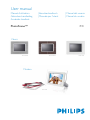 1
1
-
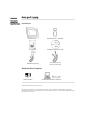 2
2
-
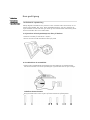 3
3
-
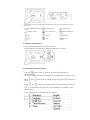 4
4
-
 5
5
-
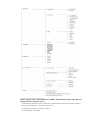 6
6
-
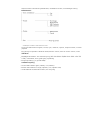 7
7
-
 8
8
-
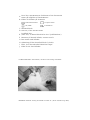 9
9
-
 10
10
-
 11
11
-
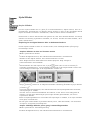 12
12
-
 13
13
-
 14
14
-
 15
15
-
 16
16
-
 17
17
-
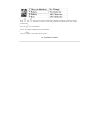 18
18
-
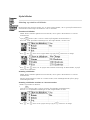 19
19
-
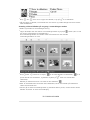 20
20
-
 21
21
-
 22
22
-
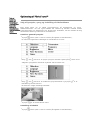 23
23
-
 24
24
-
 25
25
-
 26
26
-
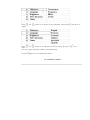 27
27
-
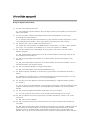 28
28
-
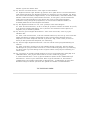 29
29
-
 30
30
-
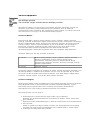 31
31
-
 32
32
-
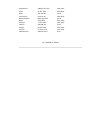 33
33
-
 34
34
-
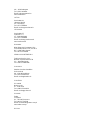 35
35
-
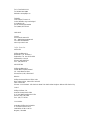 36
36
-
 37
37
-
 38
38
-
 39
39
-
 40
40
-
 41
41
-
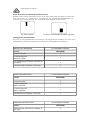 42
42
-
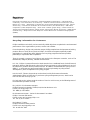 43
43
-
 44
44
-
 45
45
-
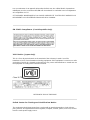 46
46
-
 47
47
-
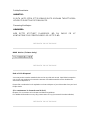 48
48
-
 49
49
-
 50
50
Philips 7FF1MS/00 User manual
- Category
- Digital photo frames
- Type
- User manual
- This manual is also suitable for
Ask a question and I''ll find the answer in the document
Finding information in a document is now easier with AI
in other languages
Related papers
-
Philips 7FF1 User manual
-
Philips 7FF2FPA/05 User manual
-
Philips 7FF2FPA/93 User manual
-
Philips 10FF2CME/00 User manual
-
Philips 49PUT6101/12 User manual
-
Philips 65PUT6121/12 User manual
-
Philips 55PUT6201/12 User manual
-
Philips 32PHT5301/12 User manual
-
Philips 43PFT5301/12 User manual
-
Philips 65PUS8700/12 User manual
Other documents
-
Nikon COOLPIX P610 Quick start guide
-
Nikon COOLPIX P900 Quick start guide
-
Nikon COOLPIX AW130 Quick start guide
-
Hitachi L37X01U User manual
-
Dell 944 All In One Inkjet Printer User guide
-
Bresser 9633111 Owner's manual
-
Dell 926 All In One Inkjet Printer User guide
-
Silvercrest SCAZ 5.00 A1 Owner's manual
-
Dell 968 All In One Photo Printer User guide
-
Nikon Z 6II Owner's manual